*この記事は、一部プロモーションが含まれています。
Filmora13(フィモーラ13)で漫画風エレメントの作り方まとめ
この記事では、Filmora13(フィモーラ13)で漫画風エレメントの作り方について解説していきます。
目次
Filmora13(フィモーラ13)で漫画風エレメントの作り方
動画をインポートする
動画を選択して、Filmoraのメディアエリアにドラッグ&ドロップします。

ファイルを選択し、下側のタイムラインビューに追加する
先ほど追加したファイルを選択し、下側のタイムラインビューに追加します。

[エレメント]をクリックする
[エレメント]をクリックします。

[エレメント]をクリックし、[漫画風]を選択する
[エレメント]をクリックし、[漫画風]を選択します。

[漫画風]をクリックし、漫画風パックを選択する
[漫画風]をクリックし、漫画風パックを選択します。

漫画風パックが決まったら、タイムラインにドラッグ&ドロップする
漫画風パックが決まったら、タイムラインにドラッグ&ドロップします。

漫画パックをダブルクリックすると、設定メニューが表示される
漫画パックをダブルクリックすると、設定メニューが表示されます。

[ビデオ]タブの[クロマキー]にチェックを入れる
[ビデオ]タブの[クロマキー]にチェックを入れます。

必要に応じて設定して、右下の[OK]をクリックする
[クロマキー]では、[カラー選択][オフセット][許容差][エッジの幅][エッジフェザー]を設定できます。

必要に応じて設定して、右下の[OK]をクリックします。
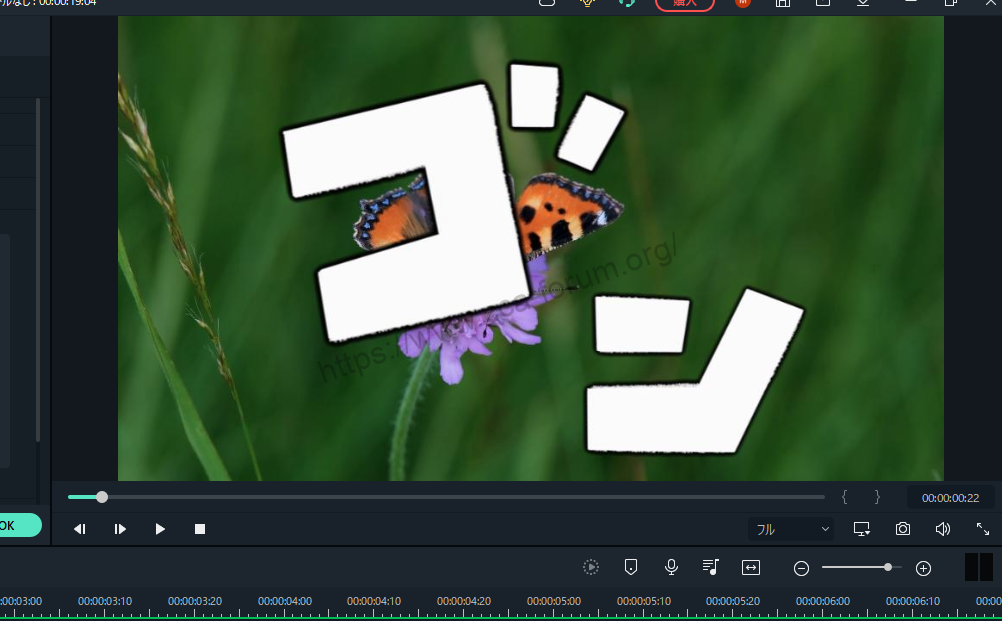
ここで、動画の上に漫画パックが表示されます。
まとめ
この記事では、Filmora13(フィモーラ13)で漫画風エレメントの作り方について解説しました。